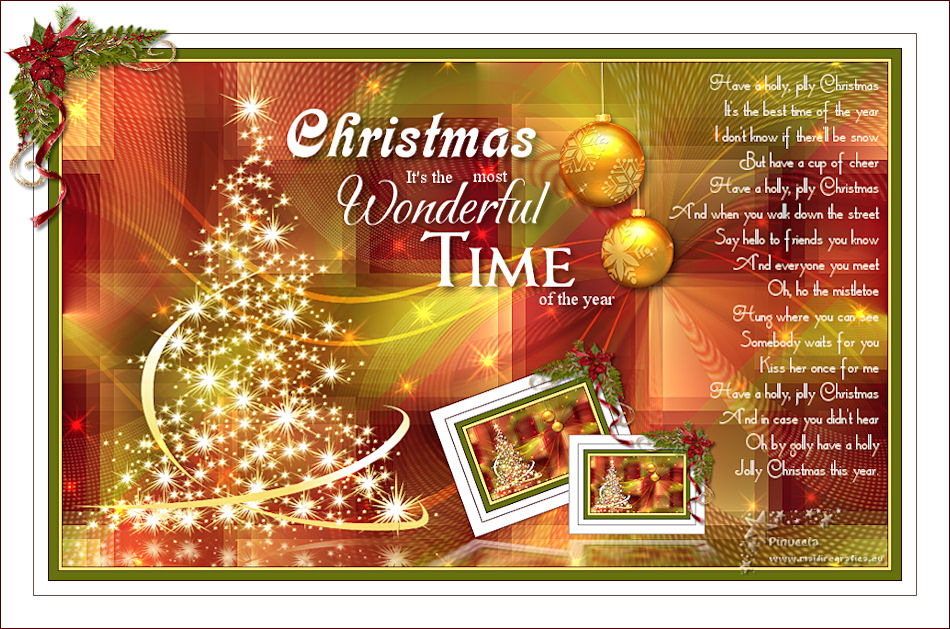|
CHRISTMAS TIME

Ce tutoriel a été créé et traduit avec CorelX12, mais il peut également être exécuté avec les autres versions. Suivant la version utilisée, vous pouvez obtenir des résultats différents. Depuis la version X4, la fonction Image>Miroir a été remplacée par Image>Renverser horizontalement, et Image>Renverser avec Image>Renverser verticalement . Dans les versions X5 et X6, les fonctions ont été améliorées par la mise à disposition du menu Objets. Avec la nouvelle version X7, nous avons encore Image>Miroir et Image>Renverser/Retourner, mais avec nouvelles différences. Voir les détails à ce sujet ici Certaines dénominations ont changées entre les versions de PSP. Les plus frequentes dénominations utilisées:   Vos versions ici Vos versions iciNécessaire pour réaliser ce tutoriel: Matériel ici Pour les tubes merci Nikita et MMDesignz. Le déco de la fleur n'est pas signé. Le reste du matériel est de Tati (ici les liens vers les sites des créateurs de tubes) Modules Externes: consulter, si nécessaire, ma section des filtres ici Filters Unlimited 2.0 ici Simple - Diamonds ici Unplugged Effects - Defocus ici AFS IMPORT - sqborder 2 ici Flaming Pear - Flexify 2 ici &<Background Designers IV> - @Night Shadow (à importer dans Unlimited) ici Alien Skin Eye Candy 5 Impact - Perspective Shadow ici AAA Frames - Foto Frame ici Filtres Simple, Unplugged e AFS IMPORT peuvent être utilisés seuls ou importés dans Filters Unlimited. voir comment le faire ici). Si un filtre est fourni avec cette icône,  en fonction des couleurs utilisées, vous pouvez changer le mode mélange et l'opacité des calques. Dans les plus récentes versions de PSP, vous ne trouvez pas le dégradé d'avant plan/arrière plan ou Corel_06_029. Vous pouvez utiliser le dégradé des versions antérieures. Ici le dossier Dégradés de CorelX. Placer le preset En cliquant sur le preset une ou deux fois (selon vos réglages) automatiquement il se placera directement dans le dossier Settings de Alien Skin Eye Candy. pourquoi un ou deux clic voir ici Placer les sélections dans le dossier Sélections Placer le masque 2020 dans le dossier Masques. Ouvrir le masque de Narah dans PSP et le minimiser avec le reste du matériel. Couleurs utilisées 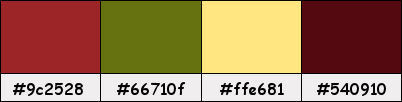 1. Placer en avant plan la couleur #9c2528, et en arrière plan la couleur #66710f. 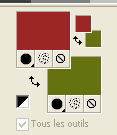 Préparer en avant plan un dégradé de premier plan/arrière plan (Corel_06_029), style Radial 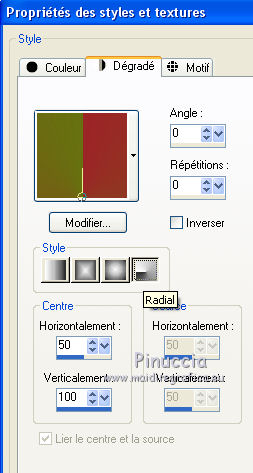 2. Ouvrir une nouvelle image transparente 900 x 550 pixels. Remplir  l'image transparente du dégradé. l'image transparente du dégradé.3. Effets>Modules Externes>Simple - Diamonds. 4. Effets>Effets de textures>Textile couleur du tissage: #ffe681 couleur des interstices: #540910 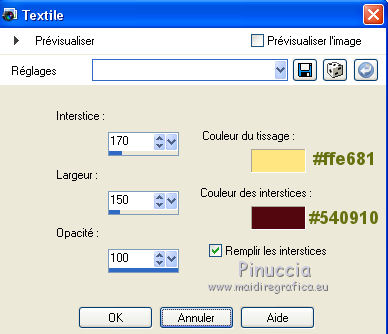 5. Effets>Modules Externes>Filters Unlimited 2.0 - Unplugged Effects - Defocus 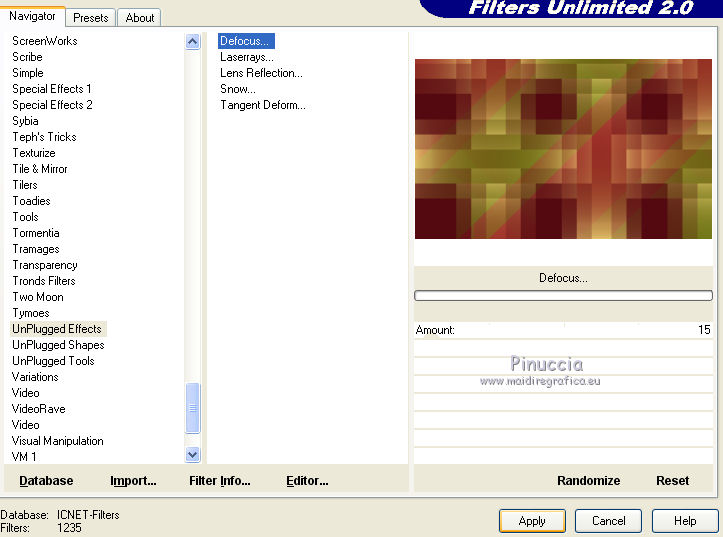 Réglage>Netteté>Netteté. 6. Effets>Effets d'image>Mosaïque sans jointures 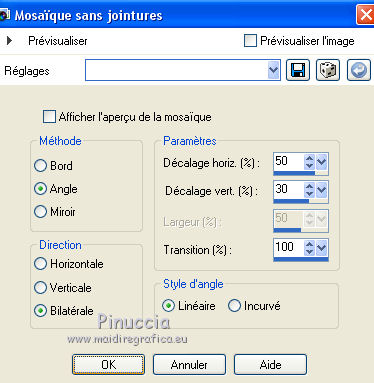 7. Calques>Dupliquer. Effets>Modules Externes>AFS Import - Sqborder2 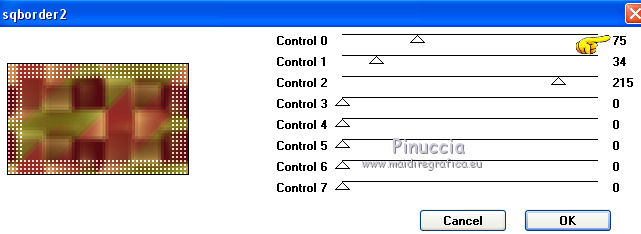 8. Image>Redimensionner, à 80%, redimensionner tous les calques décoché. 9. Effets>Effets d'image>Mosaïque sans jointures 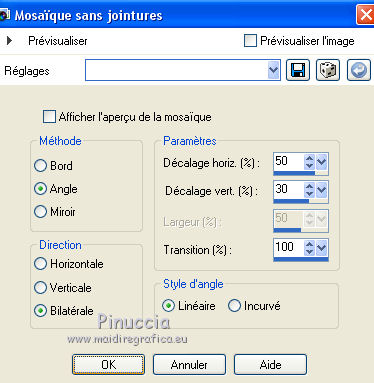 10. Effets>Modules Externes>Flaming Pear - Flexify 2 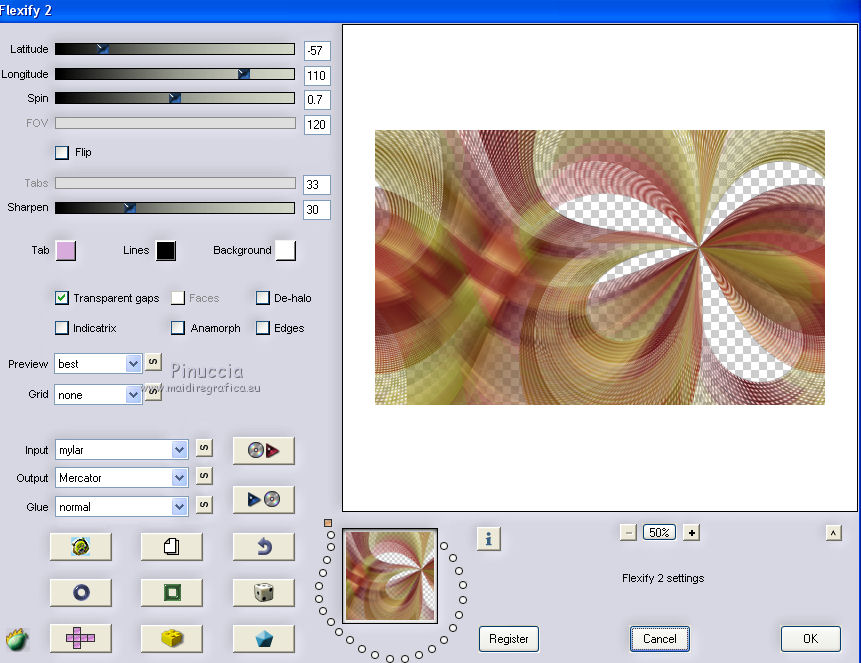 11. Placer le calque en mode Lumière dure et réduire l'opacité à 50%. 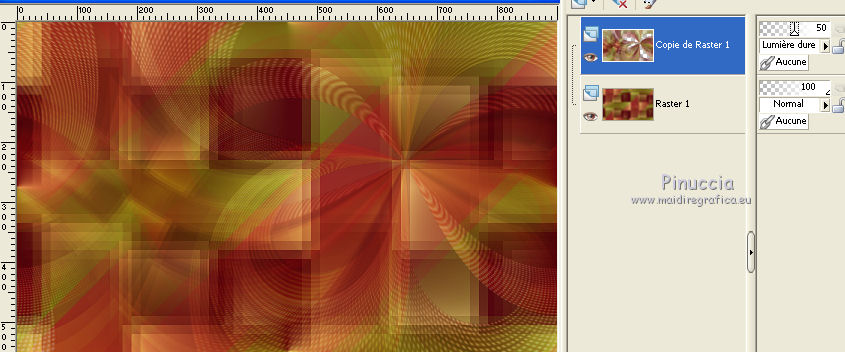 12. Calques>Nouveau calque raster. Sélections>Charger/Enregistrer une sélection>Charger à partir du disque. Chercher et charger la sélection TD_Christmas_Time_Sel. 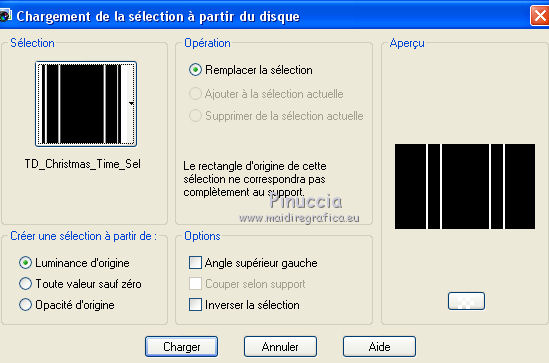 Placer en avant plan la couleur #ffe681. Remplir  la sélection avec la couleur #ffe681. la sélection avec la couleur #ffe681.Sélections>Désélectionner tout. 13. Effets>Modules Externes>Flaming Pear - Flexify 2 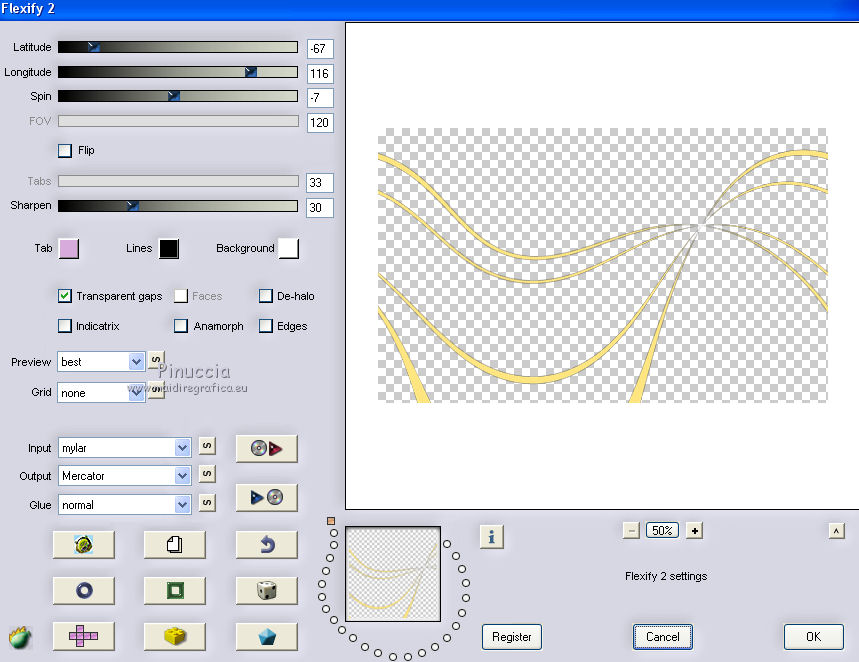 14. Activer l'outil Sélection  (peu importe le type de sélection, parce que avec la sélection personnalisée vous obtenez toujours un rectangle), cliquer sur Sélection personnalisée  et setter ces paramètres.  15. Calques>Charger/Enregistrer un masque>Charger à partir du disque. Chercher et charger le masque 2020. 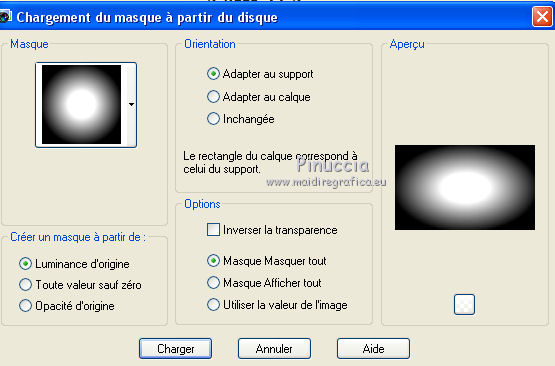 Calques>Fusionner>Fusionner le groupe. Sélections>Désélectionner tout. 16. Placer le calque en mode Recouvrement et réduire l'opacité à 75%. 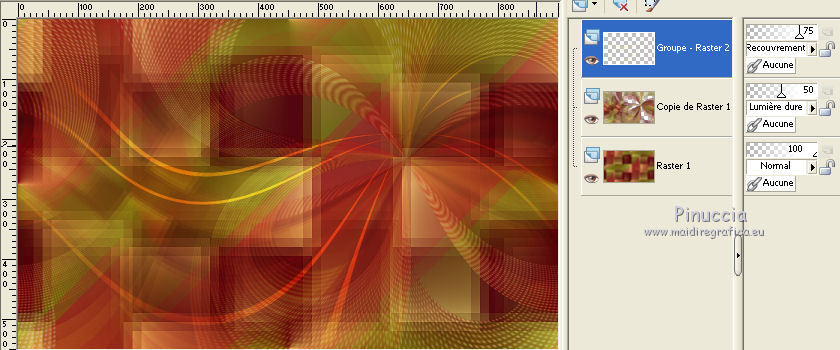 17. Ouvrir le tube 13206013504_noel_nikita et copier le calque "ombre". Revenir sur votre travail et Édition>Coller comme nouveau calque. 18. Touche K sur le clavier pour activer l'outil Sélecteur  et placer Position horiz.: -66,00 et Position vert.: 11,00. 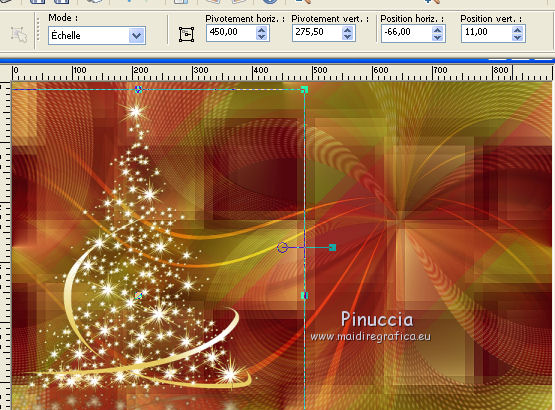 19. Placer le calque en mode Écran. 20. Ouvrir le tube MMDesignz_CHRM389_141109 - Édition>Copier. Revenir sur votre travail et Édition>Coller comme nouveau calque. Image>Redimensionner, à 50%, redimensionner tous les calques décoché. 21. Outil Sélecteur  et placer Position horiz.: 541,00 et Position vert.: 00,00. 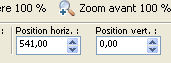 Touche M pour désélectionner l'outil. Réglage>Netteté>Netteté. 22. Effets>Effets 3D>Ombre portée, couleur noire.  23. Ouvrir le tube TD_Deco_Christmas_Time - Édition>Copier. Revenir sur votre travail et Édition>Coller comme nouveau calque. Placer le calque en mode Éclaircir. 24. Vous positionner sur le calque du bas de la pile, Raster 1. 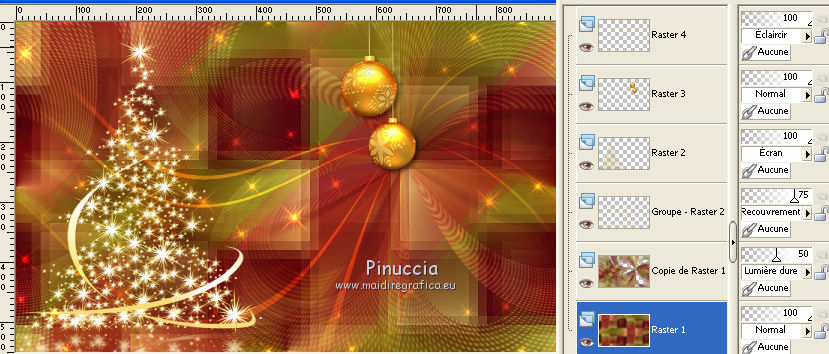 Effets>Modules Externes>Filters Unlimited 2.0 - &<Background Designers IV> - @Night Shadow, par défaut. 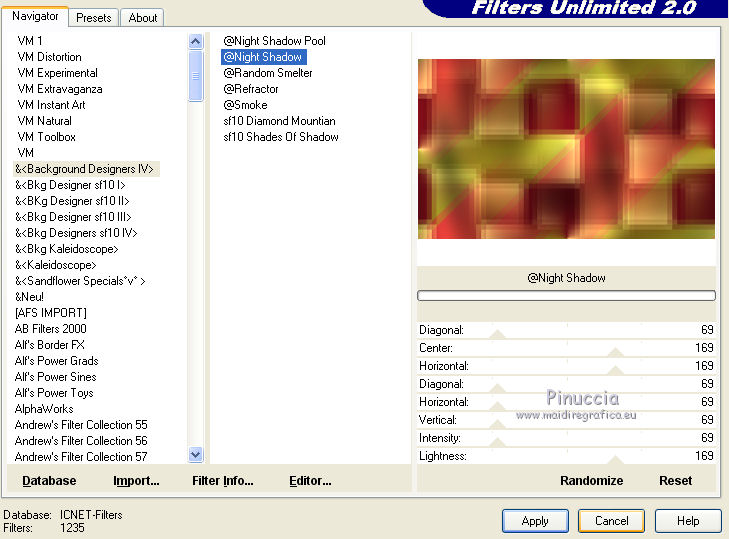 25. Édition>Copie Spéciale>Copier avec fusion. Édition>Coller comme nouvelle image. Sur cette image: Image>Redimensionner, à 15%, redimensionner tous les calques coché. Réglage>Netteté>Netteté. 26. Toujours sur cette image: Image>Ajouter des bordures, 1 pixel, symétrique, couleur 4 #540910. Image>Ajouter des bordures, 3 pixels, symétrique, couleur e #ffe681. Image>Ajouter des bordures, 1 pixel, symétrique, couleur 4 #540910. Image>Ajouter des bordures, 5 pixels, symétrique, couleur e #66710f. Image>Ajouter des bordures, 1 pixel, symétrique, couleur 4 #540910. Image>Ajouter des bordures, 20 pixels, symétrique, couleur #ffffff. 27. Effets>Modules Externes>AAA Frames - Foto Frame. 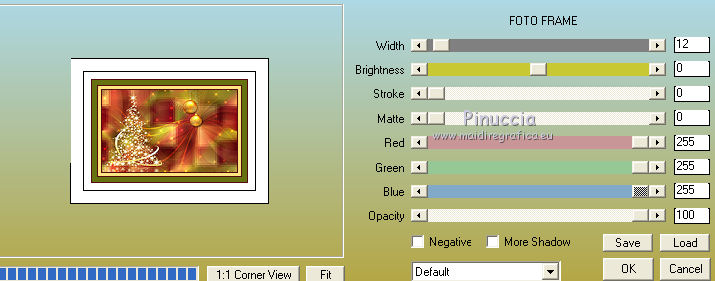 28. Activer l'outil Baguette magique  , tolérance et progressivité 0, , tolérance et progressivité 0,et cliquer sur le bord noir de 1 pixel pour le sélectionner Zoomer  si nécessaire si nécessaire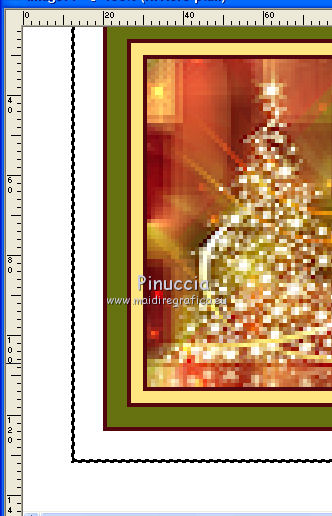 Placer en avant plan la couleur 4 #540910. Remplir  la sélection avec la couleur 4 #540910. la sélection avec la couleur 4 #540910.Sélections>Désélectionner tout. 29. Image>Ajouter des bordures, 1 pixel, symétrique, couleur d'avant plan #540910. Édition>Copier. 30. Revenir sur votre travail. Vous positionner sur le calque du haut de la pile, et Édition>Coller comme nouveau calque. 31. Image>Rotation libre - 20 pixels à gauche.  32. Outil Sélecteur  et placer Position horiz.: 400,00 et Position vert.: 313,00. 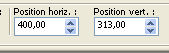 Réglage>Netteté>Netteté. 33. Édition>Coller comme nouveau calque (l'image de l'étape 29 est toujours en mémoire) Image>Redimensionner, à 75%, redimensionner tous les calques décoché. 34. Outil Sélecteur  et placer Position horiz.: 552,00 et Position vert.: 406,00. 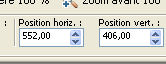 Réglage>Netteté>Netteté. 35. Calques>Fusionner>Fusionner le calque de dessous. 36. Ouvrir le tube Deco_Flor_Pascua - Édition>Copier. Revenir sur votre travail et Édition>Coller comme nouveau calque. Image>Redimensionner, à 35%, redimensionner tous les calques décoché. 37. Outil Sélecteur  et placer Position horiz.: 625,00 et Position vert.: 389,00. 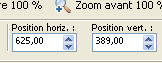 Réglage>Netteté>Netteté. 38. Effets>Effets 3D>Ombre portée, couleur noire. 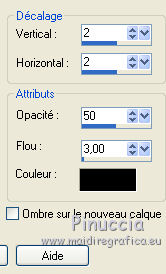 Calques>Fusionner>Fusionner le calque de dessous. 39. Édition>Coller comme nouveau calque (le tube de la fleur est toujours en mémoire). Image>Redimensionner, à 40%, redimensionner tous les calques décoché. 40. Image>Rotation libre - 20 degrés à gauche.  41. Outil Sélecteur  et placer Position horiz.: 508,00 et Position vert.: 301,00. 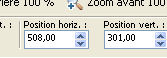 Réglage>Netteté>Netteté. 42. Effets>Effets 3D>Ombre portée, couleur noire. 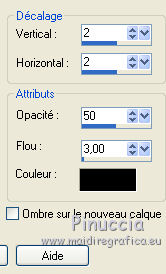 43. Calques>Fusionner>Fusionner le calque de dessous. 44. Effets>Modules Externes>Alien Skin Eye Candy 5 Impact - Perspective Shadow. Sélectionner le preset TD_Shadow_Xmas_Time e ok. Ci-dessous les réglages en cas de problèmes avec le preset. 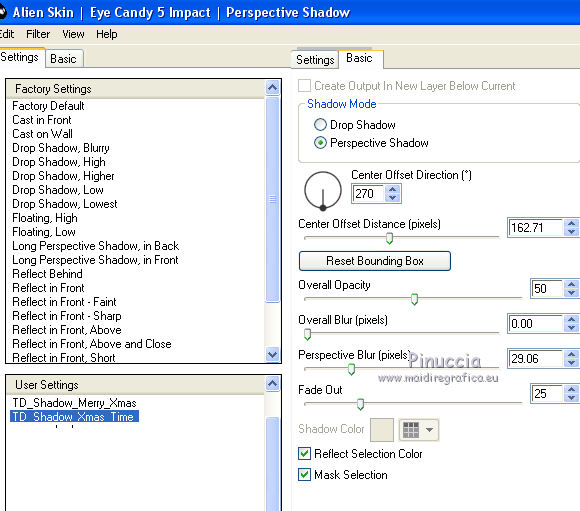 45. Ouvrir le tube TD_Text_Christmas_Time - Édition>Copier. Revenir sur votre travail et Édition>Coller comme nouveau calque. Outil Sélecteur  et placer Position horiz.: 662,00 et Position vert.: 13,00. 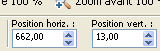 Touche M pour désélectionner l'outil. 46. Effets>Effets 3D>Ombre portée, couleur #ffe681  47. Image>Ajouter des bordures, 1 pixel, symétrique, couleur 4 #540910. Image>Ajouter des bordures, 3 pixels, symétrique, couleur 3 #ffe681. Image>Ajouter des bordures, 1 pixel, symétrique, couleur 4 #540910. Image>Ajouter des bordures, 10 pixels, symétrique, couleur 2 #66710f. Image>Ajouter des bordures, 1 pixel, symétrique, couleur 4 #540910. Image>Ajouter des bordures, 15 pixels, symétrique, couleur #ffffff. Image>Ajouter des bordures, 1 pixel, symétrique, couleur 4 #540910. Image>Ajouter des bordures, 35 pixels, symétrique, couleur #ffffff. 48. Ouvrir le tube TD_WordArt_Christmas_Time - Édition>Copier. Revenir sur votre travail et Édition>Coller comme nouveau calque. Outil Sélecteur  et placer Position horiz.: 312,00 et Position vert.: 117,00. 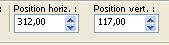 Effets>Effets 3D>Ombre portée, couleur noire. 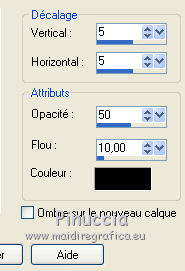 49. Activer à nouveau le tube Deco_Flor_Pascua - Édition>Copier. Revenir sur votre travail et Édition>Coller comme nouveau calque. Image>Miroir. Image>Redimensionner, à 75%, redimensionner tous les calques décoché. 50. Outil Sélecteur  et placer Position horiz.: 1,00 et Position vert.: 1,00. 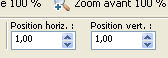 Touche M pour désélectionner l'outil. Réglage>Netteté>Netteté. 51. Effets>Effets 3D>Ombre portée, couleur noire. 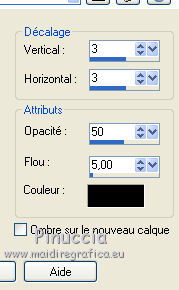 52. Signer votre travail sur un nouveau calque. 53. Image>Ajouter des bordures, 1 pixel, symétrique, couleur 4 #540910. 54. Image>Redimensionner, à 900 pixels de largeur, redimensionner tous les calques coché. 55. Réglage>Netteté>Masque flou. 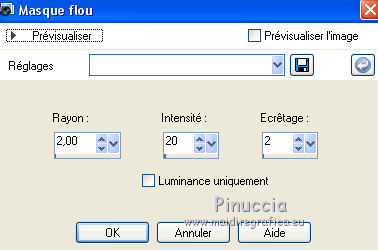 Enregistrer en jpg. Version avec un tube de Thafs 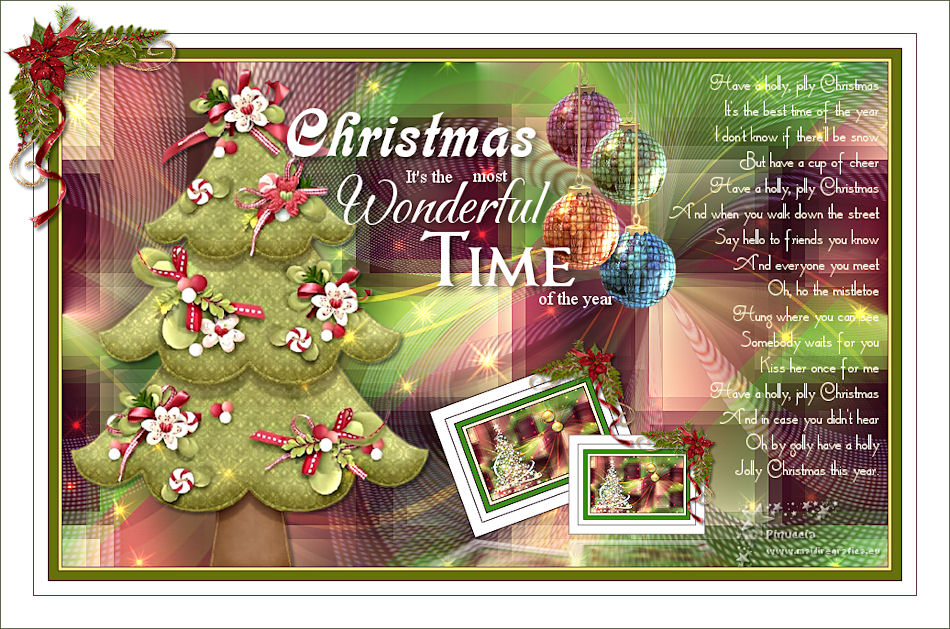   Vos versions ici Vos versions ici Si vous avez des problèmes, ou des doutes, ou vous trouvez un link modifié, ou seulement pour me dire que ce tutoriel vous a plu, vous pouvez m'écrire. 19 Novembre 2020 |